Maison >Tutoriel système >Série Windows >Comment restaurer les paramètres d'usine de l'ordinateur Dell et du système Win7
Comment restaurer les paramètres d'usine de l'ordinateur Dell et du système Win7
- WBOYWBOYWBOYWBOYWBOYWBOYWBOYWBOYWBOYWBOYWBOYWBOYWBavant
- 2024-01-03 11:23:381150parcourir
Lorsque nous utilisons un ordinateur Dell avec le système d'exploitation Win7 installé, si l'ordinateur présente des défauts, nous pouvons résoudre le problème en restaurant les paramètres d'usine de l'ordinateur, ou en réinstallant le système d'exploitation, etc. À l'heure actuelle, il y a encore beaucoup d'amis qui ne savent pas comment effectuer ces opérations. L'éditeur pense que nous pouvons trouver des options pertinentes dans les paramètres, alors jetons un œil à la démonstration de l'éditeur pour les étapes spécifiques ~

Comment restaurer les paramètres d'usine du système Win7 de l'ordinateur Dell
Méthode 1 :
1. Cliquez avec le bouton gauche sur le bouton de démarrage de la barre des tâches
2. Recherchez « Panneau de configuration » sur le côté droit du menu de démarrage et cliquez avec le bouton gauche
. 3. Recherchez l'option « Région et langue » dans l'interface ouverte et cliquez avec le bouton gauche
4. Sélectionnez « Clavier et langue » dans la fenêtre contextuelle et vérifiez s'il y a « Chinois (simplifié) » dans l'onglet sous. "Sélectionner la langue d'affichage" ",
S'il y en a, faites un clic gauche pour sélectionner, puis cliquez sur "Appliquer" et "OK".

Sinon, cliquez sur « Installer/Désinstaller la langue » et passez à l'étape 5
5 Sélectionnez « Installer la langue d'affichage » dans la fenêtre contextuelle
6. Sélectionnez « Démarrer la mise à jour Windows » dans la fenêtre contextuelle. up window
7. Ici, vous avez le choix entre deux méthodes d'installation, à savoir la mise à jour automatique de Windows Update et l'installation manuelle
Il est recommandé d'utiliser la première, car le téléchargement et l'installation sont très fastidieux

8. Sélectionnez celui correspondant en fonction de vos besoins. Pack de langue, si vous devez installer la langue « Chinois (simplifié) », cliquez pour la sélectionner
9 Après confirmation, le système téléchargera et installera automatiquement le pack de langue
10. Une fois l'installation terminée, revenez à l'interface à l'étape 4 et sélectionnez « Chinois (simplifié) »,
clic gauche pour sélectionner, puis cliquez sur « Appliquer » et « OK ».

Méthode 2 :
1. Tout d'abord, vous pouvez accéder à l'accueil système pour télécharger le système Win7
>>>win7 2020 dernier téléchargement du système 32 bits>win7 2020 dernier téléchargement du système 64 bits
>>>tutoriel de réinstallation du système win7
2. Ouvrez le fichier image système téléchargé, cliquez avec le bouton droit et sélectionnez
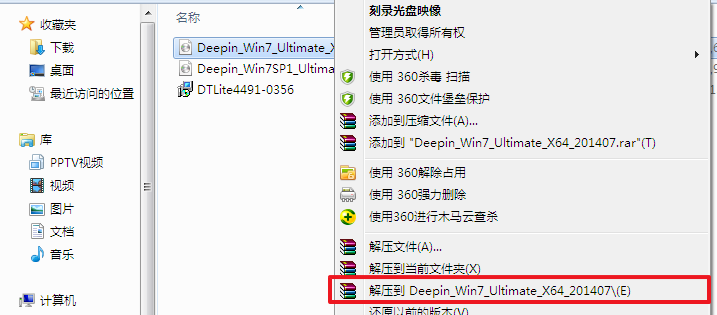 3. Une fois la décompression terminée, double-cliquez sur
3. Une fois la décompression terminée, double-cliquez sur
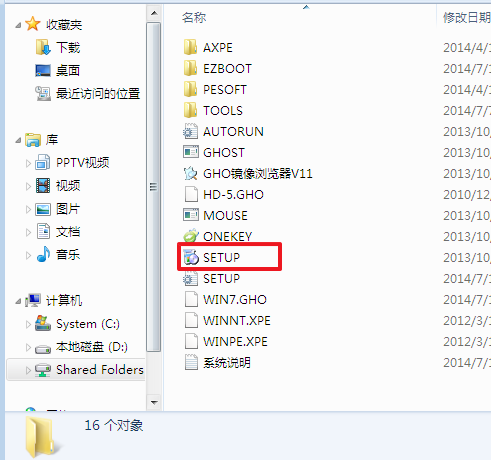 4. Cliquez sur
4. Cliquez sur
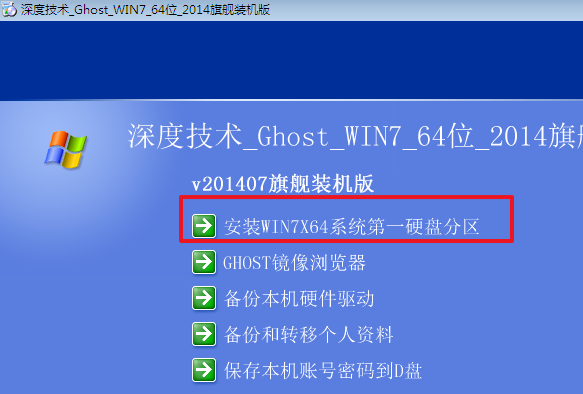 5.
5.
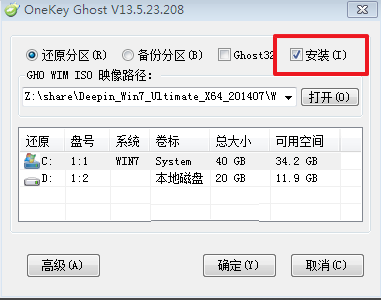 6. Après une installation réussie, cliquez sur
6. Après une installation réussie, cliquez sur
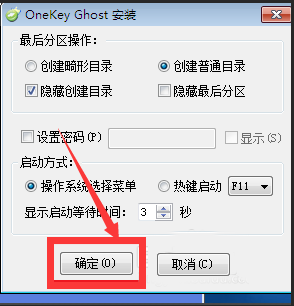
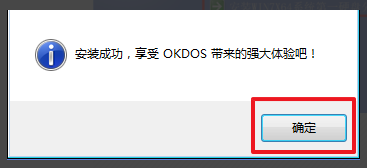
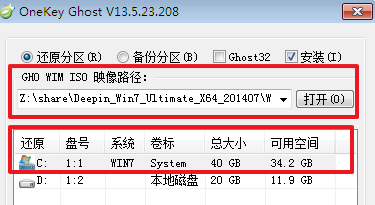
9 L'installation étant entièrement automatique, il vous suffit d'attendre que le disque dur installe le système Windows 7 pour terminer
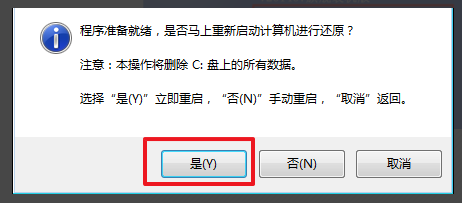 . 10. Après le redémarrage, le système Il est installé
. 10. Après le redémarrage, le système Il est installé
Plus d'informations sur la restauration des paramètres d'usine pour Win7 :
>>>Comment restaurer les paramètres d'usine pour un ordinateur Windows 7
>>> Comment restaurer les paramètres d'usine pour Windows 7 version ultime >>>Comment restaurer les paramètres d'usine dans win7>>>Comment restaurer les paramètres d'usine dans win10>> >Tutoriel sur la restauration des paramètres d'usine dans le système Win10Ce qui précède est le contenu détaillé de. pour plus d'informations, suivez d'autres articles connexes sur le site Web de PHP en chinois!
Articles Liés
Voir plus- Comment résoudre le problème de la désactivation du compte après la restauration du système Win7 aux paramètres d'usine
- Où restaurer les paramètres d'usine dans Win10
- Tutoriel illustré sur les étapes pour restaurer le système win7
- Comment diffuser sans fil l'écran d'un ordinateur Dell Win10 vers un téléviseur
- Apprenez à restaurer les paramètres d'usine dans le système Win7

